
அடுத்த கட்டுரையில் நாம் எப்படி முடியும் என்பதைப் பார்க்கப் போகிறோம் உபுண்டு டெஸ்க்டாப்பில் எங்கள் திரையின் ஒரு பகுதியை பெரிதாக்குங்கள். குனு / லினக்ஸில், பயனரின் விருப்பப்படி, திரையின் பகுதிகளை பெரிதாக்க பல பயன்பாடுகளைக் காணலாம். கண்ணாடியைப் பெரிதாக்குவது உதவும் கலைஞர்கள் அல்லது கிராஃபிக் வடிவமைப்பாளர்கள் ஒரு துல்லியமான வடிவமைப்பு அல்லது விரிவாக வேலை செய்ய. பார்வைக் குறைவு அல்லது பொதுவாக குறைந்த தெளிவுத்திறன் கொண்ட திரை மானிட்டர் உள்ளவர்களுக்கும் இது உதவும்.
திரையின் ஒரு பகுதியை விரிவாக்குவது பற்றி பேசும்போது, ஒரு உரையை பெரிதாக்குவது பற்றி நாங்கள் பேசவில்லை என்று சொல்ல வேண்டும். நாம் விரிவாக்கத்தைக் குறிப்பிடும்போது, அதன் செயல்முறையைக் குறிப்பிடுகிறோம் எதையாவது தோற்றத்தில் மட்டும் பெரிதாக்குங்கள், உடல் அளவில் அல்ல.
உபுண்டு டெஸ்க்டாப்பில் திரை பகுதிகளை விரிவாக்குங்கள்
நாங்கள் சொல்வது போல், இதைச் செய்ய பல வழிகள் அல்லது பயன்பாடுகளைக் காணலாம். அடுத்து நாம் விரும்பிய முடிவுகளைப் பெறக்கூடிய இரண்டு முறைகளைப் பார்க்கப் போகிறோம்.

யுனிவர்சல் அணுகல் மெனுவைப் பயன்படுத்துதல்
நீங்கள் இருந்தால் க்னோம் பயனர், நீங்கள் எந்த வெளிப்புற பயன்பாட்டையும் நிறுவ தேவையில்லை. இந்த டெஸ்க்டாப் எங்களுக்கு ஒரு உள்ளமைக்கப்பட்ட செயல்பாட்டை வழங்குகிறது “யுனிவர்சல் அணுகல்”, இது போன்ற பல அணுகல் செயல்பாடுகளை எங்களுக்கு வழங்கும்:
- திரை பகுதிகளை விரிவாக்குவதற்கான அதிகாரப்பூர்வ ஆவணங்கள்.
- பிரெய்ல் வாசிப்புத் திரை.
- உரை அளவை மாற்றவும்.
- மாறுபாட்டை சரிசெய்யவும்.
- திரையில் விசைப்பலகை பயன்படுத்தவும்.
- மற்றும் ஆலோசிக்கக்கூடிய பலர் gnome.org பக்கம்.
இந்த கட்டுரையில் நாம் தேடும் செயல்பாட்டைப் பயன்படுத்த, திரையின் பகுதிகளின் உருப்பெருக்கத்தை எவ்வாறு பயன்படுத்துவது என்பதைப் பார்க்கப்போகிறோம். தொடங்க நாங்கள் செய்வோம் உலகளாவிய அணுகல் மெனுவைத் தொடங்கவும். இது பொதுவாக காணப்படுகிறது கணினி அமைப்பு.
இங்கே நாம் பல அணுகல் விருப்பங்களைக் காண்போம். அவை அனைத்தும் உலகளாவிய அணுகல் மெனுவில் கிடைக்கின்றன. திரை உருப்பெருக்கத்தை இயக்க நாம் செய்ய வேண்டும் "விரிவாக்கம்" விருப்பத்தை சொடுக்கவும்.

விரிவாக்க விருப்பங்கள் சாளரத்தில், நாம் மட்டுமே செய்ய வேண்டும் ஸ்லைடர் பொத்தானைக் கிளிக் செய்வதன் மூலம் பெரிதாக்கு விருப்பத்தை இயக்கவும் இந்த விருப்பத்தை இயக்க / முடக்க.
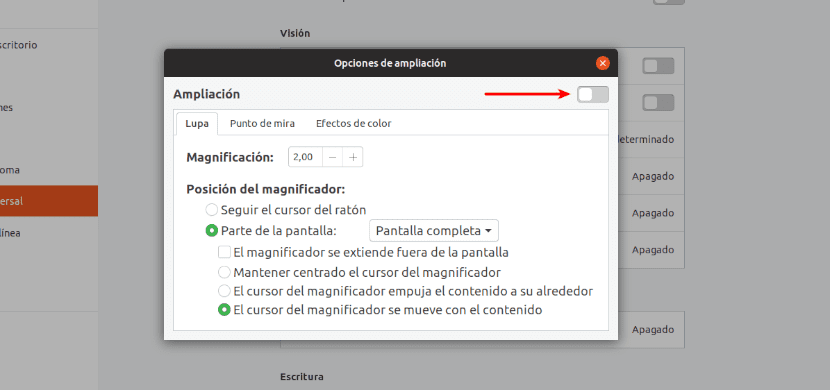
ஜூம் விருப்பத்தை இயக்கியவுடன், மவுஸ் பாயிண்டரை அவற்றின் மீது நகர்த்தும்போது திரையின் பகுதிகள் பெரிதாகிவிடும். நம்மால் முடியும் + / - பொத்தான்களைக் கிளிக் செய்வதன் மூலம் ஜூம் அளவை அதிகரிக்கவும் குறைக்கவும் விருப்பங்கள் சாளரத்தில் காண்போம்.
மேக்னஸைப் பயன்படுத்துங்கள்
மேக்னஸ் ஒரு டெஸ்க்டாப்பிற்கான பூதக்கண்ணாடி பயன்பாடு இது குனு / லினக்ஸுக்கு சிறியது மற்றும் மிகவும் எளிது. இது உண்மையில் மவுஸ் கர்சரைப் பின்தொடர்கிறது, இது திரையின் சில பகுதிகளை பெரிதாக்குவதன் மூலம் நகர்த்த அனுமதிக்கும். இது மவுஸ் சுட்டிக்காட்டி சுற்றியுள்ள திரையின் பகுதிகளை ஒரு தனி சாளரத்தில் காண்பிக்கும், இது ஐந்து மடங்கு பெரிதாகும். மாக்னஸ் என்பது எம்ஐடி உரிமத்தின் கீழ் வெளியிடப்பட்ட ஒரு இலவச, திறந்த மூல பயன்பாடு ஆகும். நம்மால் முடியும் உங்கள் மூலக் குறியீட்டைச் சரிபார்க்கவும் தொடர்புடைய கிட்ஹப் பக்கம்.
மேக்னஸை நிறுவவும்
மேக்னஸ் ஸ்னாப் பயன்பாடாக கிடைக்கிறது. எனவே முனையத்தில் (Ctrl + Alt + T) கட்டளையைப் பயன்படுத்தி புகைப்படங்களை ஆதரிக்கும் விநியோகங்களில் இதை நிறுவலாம்:
sudo snap install magnus
மேலும் மேக்னஸுக்கு பிபிஏ உள்ளது. இதைப் பயன்படுத்த, முனையத்தில் (Ctrl + Alt + T) நீங்கள் பின்வரும் கட்டளைகளை தட்டச்சு செய்ய வேண்டும்:

sudo add-apt-repository ppa:flexiondotorg/magnus sudo apt update && sudo apt install magnus
மேக்னஸை நிறுவியவுடன், நம்மால் முடியும் மெனு அல்லது பயன்பாட்டு துவக்கியிலிருந்து இதைத் தொடங்கவும்.

நிரலைத் தொடங்கும்போது, ஒரு சிறிய சாளரம் தோன்றுவதைக் காண்போம். நாம் அதை திரையின் எந்தப் பக்கத்திற்கும் நகர்த்தலாம் மற்றும் மூலைகளிலிருந்து ஜன்னல்களை இழுப்பதன் மூலம் அதன் அளவை அதிகரிக்கலாம்.
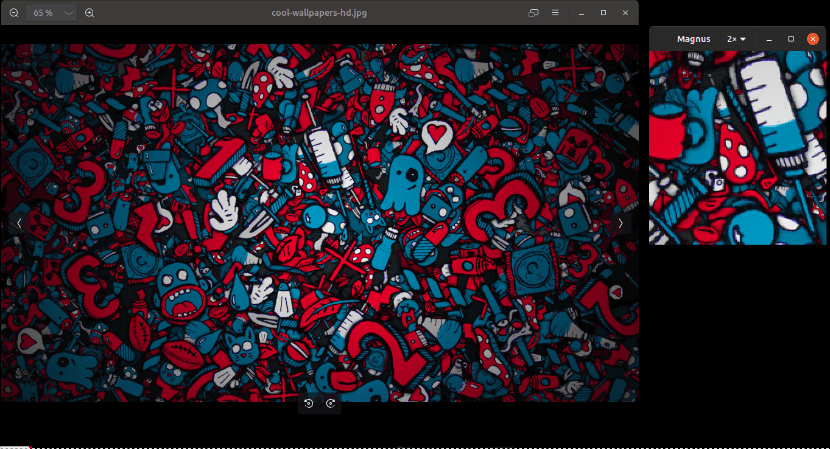
இப்போது, நாம் பெரிதாக்க விரும்பும் திரையின் பகுதிகள் வழியாக மவுஸ் பாயிண்டரை நகர்த்தலாம்.
நம்மால் முடியும் பயன்பாட்டு கருவிப்பட்டியில் உள்ள கீழ்தோன்றும் பெட்டியிலிருந்து ஜூம் அளவை (2x, 3x, 4x மற்றும் 5x) அதிகரிக்கவும் மேக்னஸ். இயல்பாக, மேக்னஸ் 2x அளவுடன் பகுதிகளை பெரிதாக்கும்.
நாங்கள் பார்த்த இரண்டு விருப்பங்களும், நான் அவற்றை உபுண்டு 18.04 டெஸ்க்டாப்பில் சோதித்தேன், மேலும் திரையின் பகுதிகளை எளிதில் பெரிதாக்க முடிந்தது. இந்த இரண்டு சாத்தியக்கூறுகள் மூலம் குனு / லினக்ஸில் ஒரு திரைப் பகுதியை எளிமையாக விரிவுபடுத்தலாம்.